La mayoría de la gente piensa que los AirPods son los únicos auriculares que pueden usar y tener al usar un dispositivo Apple. Pero, de hecho, también existen los llamados auriculares Beats. Estos auriculares Apple se pueden utilizar de forma gratuita si compra un dispositivo Apple como Mac o iPad con precios educativos.
Además de esto, los controles y funciones básicas de cómo usar los auriculares Beats son muy fáciles de entender. Aprender sobre su configuración lo ayudará mucho, especialmente en los casos en que se requiere la resolución de problemas. Esto solo significa que, aunque los auriculares Beats están bellamente diseñados y desarrollados, aún pueden generar errores durante el uso.
En este post, me centraré en la discusión sobre cómo conectar Beats a iPhone así como las principales causas y soluciones a los problemas más comunes encontrados al usarlo o al emparejar el Auriculares y audífonos Beats al iPhone
Contenido del artículo Parte 1. ¿Por qué My Beats no se conecta al iPhone?Parte 2. ¿Cómo conectar Beats a iPhone? Pasos sencillos aquíParte 3. ¿Cómo reproducir Apple Music en Beats sin red?Parte 4. Conclusión
Si actualmente está haciendo el procedimiento que sabe cómo conectar Beats a iPhone y no lo está logrando, lo primero que debe intentar es verificar si sus auriculares Beats tienen carga. A veces, sospecha que podría estar roto, pero la verdad es que el dispositivo tiene poca batería y no tiene suficiente energía para usar para la transmisión.
Otra cosa que posiblemente podría ser la razón por la que no tiene éxito cuando empareja Beats con iPhone es que hay demasiados dispositivos Bluetooth cerca de su iPhone. Por lo tanto, debe asegurarse de que el único dispositivo Bluetooth cerca de su iPhone sean sus auriculares Beats. Para citar algunos ejemplos, puede verificar su microondas y enrutadores inalámbricos cerca de su ubicación.

Estas son algunas de las cosas que puede hacer cada vez que surjan problemas. mientras usa sus auriculares Beats.
Una de las mejores características de los auriculares Beats es la cantidad total de dispositivos que permite conectarlos a la vez. Sin embargo, debe tener en cuenta que el número total permitido es solo siete. Aunque esta es una característica muy innovadora, no podemos negar que tiene una alta probabilidad de causar problemas de conectividad en el futuro. Por lo tanto, para evitar que suceda este problema, es mejor restablecer los dispositivos Bluetooth que usa todos los días junto con los auriculares Beats.
De esta forma, el sistema operativo de cada dispositivo se refrescará eliminando todo el historial de emparejamientos que haya realizado con algún otro dispositivo Bluetooth. Esto ha demostrado ser efectivo para reducir los problemas de conectividad.
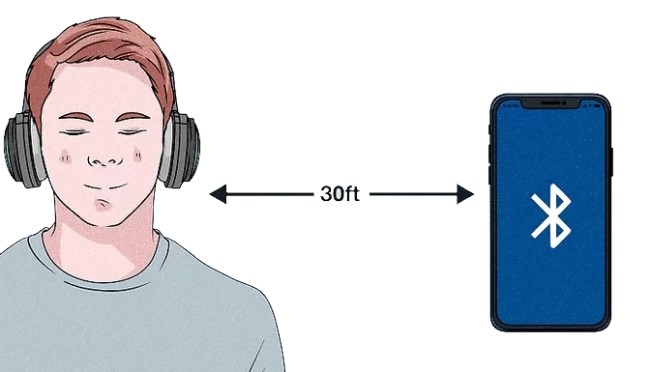
No todo el tiempo el problema podría atribuirse a sus auriculares. Hay momentos en que realmente es causado por su propio dispositivo usado. Por lo tanto, es bueno verificar si tiene actualizaciones pendientes con respecto a su firmware.
También puede intentar verificar si el problema real es causado por los límites que dificultan la ruta fluida de la señal desde su teléfono hasta los auriculares. Estos pueden incluir las paredes, las puertas o cualquier límite físico que vea como posibles sospechosos.
Para su información, cosas como los metales o cualquier partición sólida podrían causar interferencias en la señal entre su iPhone y los auriculares. La conexión de la señal podría transmitirse perfectamente si tiene que atravesar tales límites. Lamentablemente, el procedimiento exitoso sobre cómo conectar Beats al iPhone no sería posible para usted.
Como se mencionó anteriormente, algunos dispositivos pueden causar un retraso en el transporte de la señal entre los auriculares y el iPhone. Es mejor que verifique si su iPhone está a una distancia máxima de 30 pies entre sí. Y asegúrese de que no haya otros dispositivos electrónicos en el medio que puedan causar la demora en el intercambio de señales.
Otra cosa a considerar para verificar si Beats no se conecta al iPhone es el volumen de los dispositivos involucrados. Podría haberlos puesto a cero volumen u olvidado cargar y encender los dispositivos.
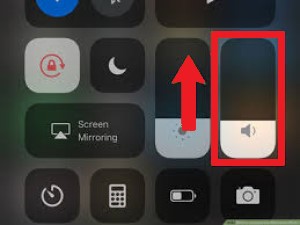
Después de aprender finalmente sobre las cosas que debe probar y verificar si ocurrieron problemas al conectar sus auriculares Beats al iPhone, centrémonos ahora en el procedimiento de cómo conectar Beats a su iPhone.
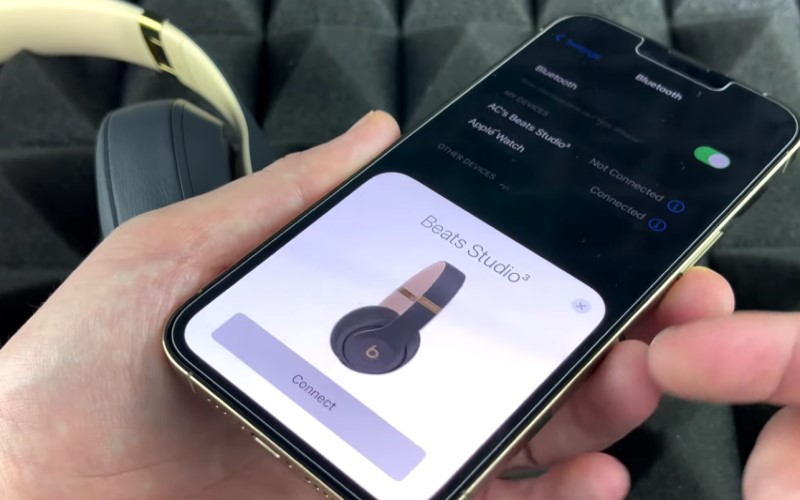
Recuerde que no tendrá la necesidad de repetir los pasos anteriores, una y otra vez, cada vez que use sus auriculares Beats y su iPhone para hacer streaming. Se conectará automáticamente en las siguientes sesiones de transmisión. Sin embargo, si estás planeando utilizando otro tipo de dispositivo, realmente tienes que seguir los mismos pasos.
La transmisión de Apple Music en sus auriculares Beats sin conexión solo sería posible con una suscripción a Apple Music. Si está utilizando la cuenta gratuita, la única forma de escuchar es tener una conexión a Internet activa. Si no planea hacer uso de una suscripción, ¿cómo va a transmite Apple Music en Beats sin una red?
La única solución a esto es descargar las pistas y listas de reproducción de Apple Music en su computadora, transferirlos a tu iPhone, y luego realice el procedimiento descrito anteriormente sobre cómo conectar Beats al iPhone. Este proceso puede parecer fácil, pero la verdad es que Apple Music está protegido por DRM. Por lo tanto, primero debe asegurarse de que esto se elimine para que pueda continuar con los procesos posteriores.
Para hacer esto, debe seleccionar una herramienta que sea muy hábil en tales procedimientos. La herramienta que recomendaría es TuneSolo Apple Music Converter. No solo puede eliminar el DRM de las canciones, pero también puede convertirlos a otros formatos de salida a los que se puede acceder en otros dispositivos.
Estos formatos incluyen MP3, WAV, FLAC y M4A. Después de convertir las pistas a otros formatos, ahora puede descargar las canciones a su computadora como archivos locales. Después de eso, puedes transferirlos de un reproductor de música a otro o moverlos a tu iPhone. Para agregar, TuneSolo Apple Music Converter puede funcionar hasta 16 veces más rápido. También puede darle la mejor calidad de sonido.

Vea los pasos a continuación sobre cómo descargar pistas de Apple Music en su dispositivo usando TuneSolo Convertidor de música de Apple. Después de eso, puedes reproducir canciones de Apple Music en Beats sin conexión.

Después de conocer los pasos básicos de cómo conectar Beats a iPhone y cómo solucionarlo en caso de problemas, creo que sería mejor si también invirtiera su tiempo en aprender cómo podría mantener los auriculares. A veces, el daño al dispositivo podría causar un problema mayor. Por otro lado, recomiendo usar TuneSolo Apple Music Converter si desea transmitir Apple Music sin conexión.
Inicio
Apple Music Converter
Cómo conectar Beats a iPhone [Guía de emparejamiento de auriculares Beats]
Comentarios(0)
Responder
1.Tu nombre
2.Tu correo electrónico
3.Tu reseña
Copyright © 2025 TuneSolo Software Inc. Todos los derechos reservados.
Comente
1.Tu nombre
2.Tu correo electrónico
3.Tu reseña
Enviar